
Microsoft Excel programında onay işareti yani Excel tik işareti‘ni ✓ çalışma sayfanızda istediğiniz bir alana ekleyebilirsiniz.
Onay sembolü yada diğer adıyla tik işareti ✓ “Evet” kavramını ifade etmek için bir hücreye (tek başına veya diğer karakterlerle birlikte) eklenebilen özel bir semboldür.
Microsoft Excel programında tik işareti yani onay işareti koymak isteyebilirsiniz. Excel’de bir onay işareti eklemenin birkaç farklı yolu vardır.
Excel tik işareti ✓ nasıl yapılır?
Excel tik sembolü ✓ yapmanın en kolay yolu şu şekilde:
- Yazı tipi kısmından Wingdings‘i seçerek ALT+0252 tuşlarına basmak.
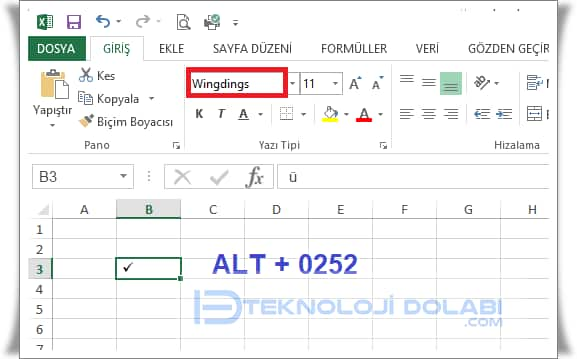
Excel’de onay yani tik işareti ✓ yapmanın bir diğer yolu da şu şekilde:
- Excel çalışma sayfanız üst menüden Simge butonuna tıklayın.
- Açılan Simge penceresinde Yazı tipi kısmından Wingdings‘i seçerek alt kısımda bulunan Karakter kodu kutusuna 252 yazın.
- Tik işareti ✓ belirecektir.
- Ekle butonuna tıkladığınızda Excel tablonuzda istediğini alana yerleşecektir.
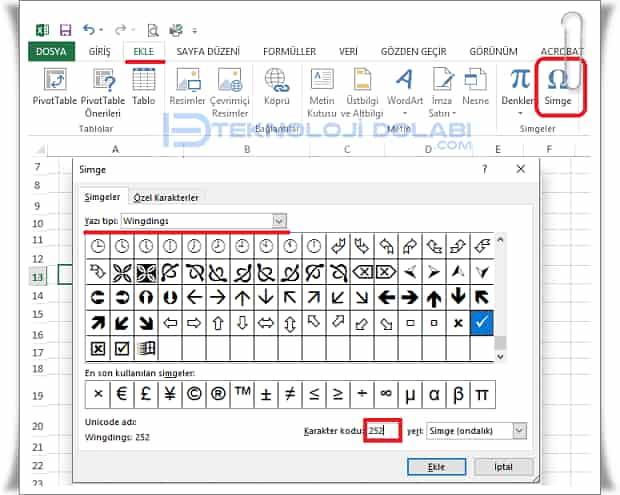
Başka bir yazı tipi olan Segoe UI Symbol , üç onay işareti seçeneğine sahiptir.
| Sembol | Karakter kodu |
|---|---|
 |
2705 |
 |
2713 |
 |
2714i |
Yaygın olarak kullanılan ve elinizin altında bulunması gereken 10 Excel formülü ile Excel’de işlemlerinizi daha pratik yapabilirsiniz.